Dodajte spletno mesto vsem aplikacijam v meniju Start v sistemu Windows 10
Kako dodati spletno mesto vsem aplikacijam v meniju Start v sistemu Windows 10
Windows 10 ima popolnoma predelan meni Start, ki združuje Live Tiles, predstavljene v sistemu Windows 8, s klasičnimi bližnjicami do aplikacij. Ima prilagodljivo zasnovo in se lahko uporablja na zaslonih različnih velikosti in ločljivosti. V tem članku bomo videli, kako dodati katero koli spletno mesto v območje Vse aplikacije v meniju Start, kjer je shranjena večina bližnjic do aplikacij. To deluje tudi za spletna mesta, ki ne nuditi progresivne spletne aplikacije.
Oglas
Meni Start v sistemu Windows 10
Windows 10 ima popolnoma predelan meni Start, ki združuje Live Tiles, predstavljene v sistemu Windows 8, s klasičnimi bližnjicami do aplikacij. Ima prilagodljivo zasnovo in se lahko uporablja na zaslonih različnih velikosti in ločljivosti.

Začenši s posodobitvijo za Windows 10 maja 2019, znano tudi kot "različica 1903" in "19H1", ima meni Start lasten proces kar omogoča, da se pojavi hitreje, povečuje njegovo zanesljivost. Poleg tega so v meniju Start uvedene številne izboljšave uporabnosti.
Windows 10 Start Menu ima podporo za Live Tile za univerzalne (Store) aplikacije, nameščene v vašem računalniku. Ko takšno aplikacijo pripnete v meni Start, bo njena ploščica v živo prikazala dinamično vsebino, kot so novice, vremenska napoved, slike in tako naprej. Dodate lahko na primer a uporabna uporaba podatkov Live Tile.
Začetek v različica 1909, znan tudi kot posodobitev novembra 2019, se meni Start samodejno razširi, ko se pomaknete nad ikone na levi. To novo vedenje je nekaj, kar nekaterim uporabnikom ni všeč. Glej Onemogoči samodejno razširitev menija Start ob preklopu miške v sistemu Windows 10
Prilagajanje menija Start
Tradicionalno vam Windows omogoča prilagajanje menija Start za vse uporabnike osebnega računalnika ali samo za vaš račun. Dodate lahko a bližnjico do katerega koli programa v meni Start. Tam lahko postavite tudi spletno mesto, do katerega bo v vsakem trenutku dostopno iz menija Start.
Preden nadaljujete, je vredno omeniti, da meni Start v sistemu Windows 10 ne more prikazati več kot 2048 elementov. Če želite izmeriti, koliko elementov imate v meniju Start, glejte članek
Koliko bližnjic menija Start imate v sistemu Windows 10.
Skratka ti morate odpreti PowerShell in vnesite ali kopirajte in prilepite naslednji ukaz:
Get-StartApps | meriti
Glejte vrstico »Štetje« v izhodu.
Tudi nekatere mape, omenjene v članku, so skrite. Morate vklopiti Skrite datoteke v File Explorerju da jih vidim.
Končno, območje Vse aplikacije je mogoče onemogočiti. Morda ga boste morali omogočiti.
Če želite dodati spletno mesto vsem aplikacijam v meniju Start v sistemu Windows 10,
- V naslovno vrstico File Explorerja vnesite ali kopirajte in prilepite naslednjo vrstico:
%AppData%\Microsoft\Windows\Meni Start\Programi
- Pritisnite tipko Enter, da odprete mapo z bližnjicami v meniju Start za vaš uporabniški račun. Te bližnjice so vidne v meniju Start, ko ste prijavljeni s svojim računom in niso vidne drugim uporabnikom vašega računalnika.

- Z desno tipko miške kliknite kjer koli na praznem prostoru, da ustvarite novo bližnjico. Izberite Novo > Bližnjica iz menija z desnim klikom.

- V ciljno polje bližnjice vnesite ali prilepite URL spletnega mesta, do katerega želite ustvariti bližnjico.

- Po potrebi spremenite ime bližnjice in njeno ikono.


Končali ste!
Opomba: skupine aplikacij v Vse aplikacije so predstavljene z mapami. Če želite ustvariti novo skupino, preprosto ustvarite novo mapo s poljubnim imenom in sem vstavite svoje najljubše bližnjice.
Tudi, če izbrišete kakšno bližnjico, bo izginila iz menija Start samo iz vašega uporabniškega računa.
Dodajte spletno mesto vsem aplikacijam v meniju Start Za vse uporabnike
- Vnesite ali kopirajte in prilepite naslednjo vrstico v naslovno vrstico File Explorerja:
%ALLUSERSPROFILE%\Microsoft\Windows\Start Menu\Programs.
- Pritisnite tipko Enter, da odprete mapo, ki vsebuje bližnjice menija Start za vse uporabnike. Te bližnjice so vidne v meniju Start za vse uporabnike vašega računalnika.

- Z desno tipko miške kliknite kjer koli na praznem prostoru, da ustvarite novo bližnjico. Izberite Novo > Bližnjica iz menija z desnim klikom.

- V ciljno polje bližnjice vnesite ali prilepite URL spletnega mesta, do katerega želite ustvariti bližnjico.

- Po potrebi spremenite ime bližnjice in njeno ikono.


Končali ste. Ponovno bodo bližnjice in podmape, ki jih ustvarite tukaj, vidne vsem uporabnikom.
Zgoraj opisane metode so očitne in morajo biti dobro znane. Lahko pa uporabite brskalnike, da dosežete enako.
Uporaba brskalnikov
Klasični Edge (EdgeHTML, zastarel, vendar še vedno na voljo v stabilnih različicah sistema Windows 10) ima Meni (Alt + F) > Več orodij > Pripni to spletno mesto na začetek. To doda ploščico v meni Start v sistemu Windows 10.
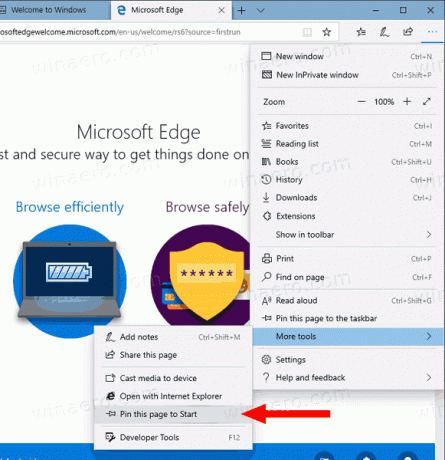
Novi Edge, ki temelji na Chromiumu, omogoča pripenjanje spletnih mest v opravilno vrstico in nameščanje progresivnih aplikacij. Preverite naslednje:

končno, dobro stari Internet Explorer omogoča neposredno dodajanje spletnih mest v meni Start pod Aplikacije, točno to, kar smo ročno počeli zgoraj. V Internet Explorerju lahko kliknete ikono zobnika v orodni vrstici in izberete Dodajte spletno mesto v aplikacije iz menija!
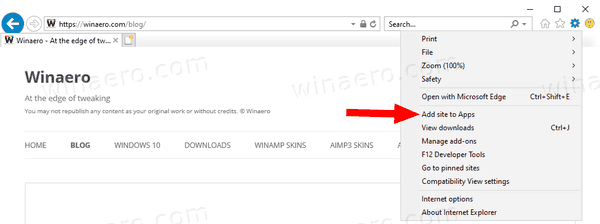
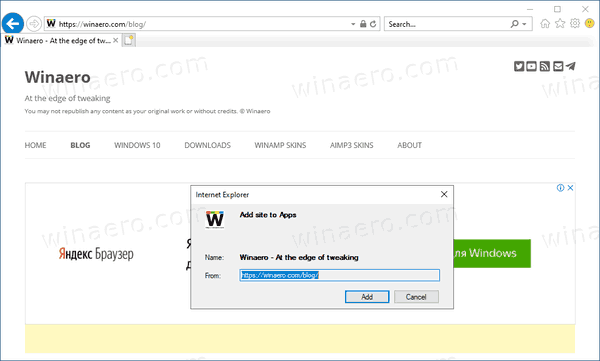

To je to!
